 |
| サイトマップ | |
|
 |
| サイトマップ | |
|
| Q-Chem サポート情報 |
※ Q-Chem4.3 以前のバージョンをご利用の場合は、こちらをご覧ください。
手順は以下の通りです。
Order number をお知らせしたメールに記載のダウンロードページの「Q-Chem 4.4 Installation on Windows」の「1. Download Q-Chem Installer for windows」のリンクから「qc44_setup.exe」をダウンロードします。
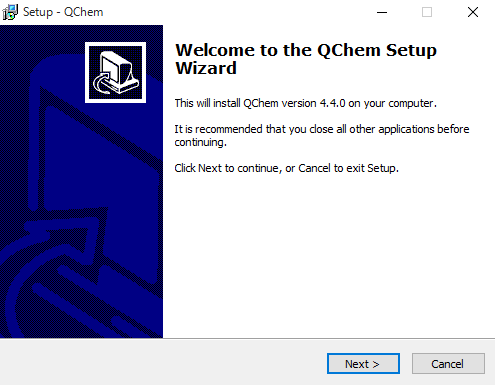
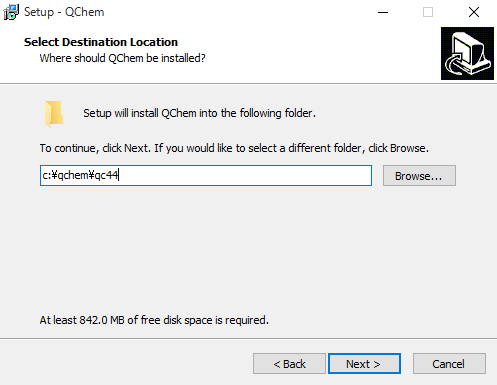
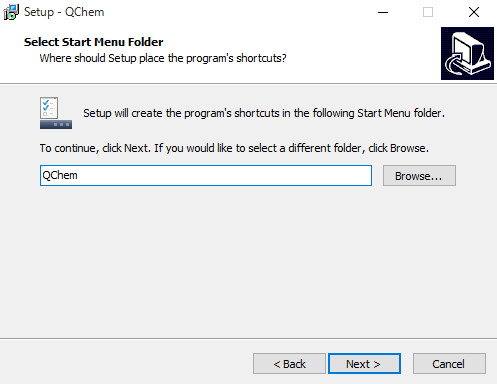
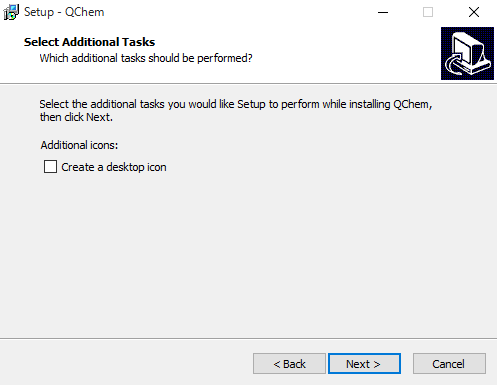

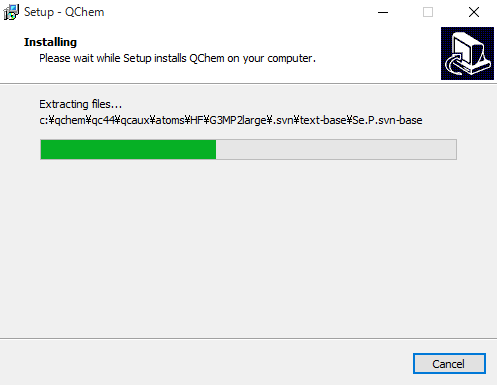
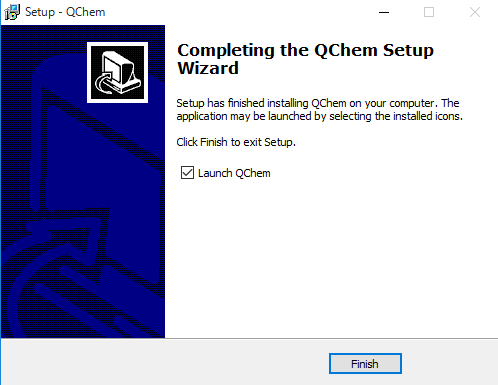
C:\qchem\qc42>qcprerun
hostname = ********
sid = **********
Which Q-Chem license would you request?
Please enter 'P' for Parallel, 'S' for Serial
S
Please provide your Q-Chem Order Number Below:
- The order number is usually on the CD cover/insert or in the email
you received from Q-Chem.
- If you are a new Q-Chem user without order nubmer please enter
below and provide the registration information subsequently.
Your order number is:
####
Your license.dat file c:\qchem\qc44\license.data has been generated Please check the information in that file and make sure it is correct You need to email this file to license@q-chem.com to obtain your license keys. C:\Program Files\qc44>
手順3 で作成した「license.data」を弊社もしくは 開発元の Q-Chem 社にメールにてご送付ください。
開発元 (office@q-chem.com) より下図のような「Q-Chem 4.4.0 License -...」というような件名のメールが届きます。メール本文の下のほうにある「#Maintenance」から始まる2行をコピーして、インストールフォルダ (既定ではc\:qchem\qc44) 直下の /qcaux/license に「qchem.license.dat」として保存してください。
以上で、ライセンスのインストールは完了です。
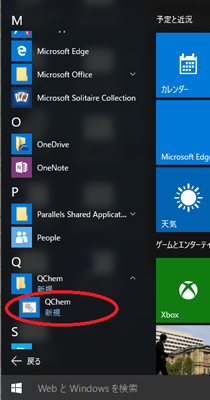 |
qc [input file] [output file]
qc -save [input file] [output file] [scratch directory]
C:\Program Files\qc44>copy samples\HF_water.in 1 個のファイルをコピーしました。
C:\Program Files\qc42>qc HF_water.in HF_water.out hostname =****** sid = **********
C:\Program Files\qc44>
********************************************************** * * * Thank you very much for using Q-Chem. Have a nice day. * * * **********************************************************
<補足>